"Oh, Gott, ich hasse meinen Finger. Ich habe meinen Safari-Verlauf gelöscht haben, wenn ich meine Safari-Einstellungen auf meinem iPhone 16 ansehen. Was kann ich tun, um den Safari-Verlauf auf iPhone 16 wiederherzustellen?" Das ist eine Frage von einem Apple-Benutzer.
Safari ist ein Browser für iPhone oder iPad Benutzer, um im Internet zu surfen. Mit Safari können Sie das Internet über seinen Webbrowser durchsuchen. Sie können den Safari-Verlauf auch für Ihre zukünftige Verwendung löschen oder beibehalten. Allerdings, wenn Sie den Suchverlauf auf Safari versehentlich löschen, was sollen Sie tun, damit Sie den Safari-Verlauf wiederherstellen. Lesen Sie diesen Artikel für die Lösungen dazu.

Wenn Sie die Cookies auf einer Website zugelassen, sich bei einer Website angemeldet oder etwas heruntergeladen haben, können Sie diesen Trick ausprobieren, um gelöschten Safari-Verlauf anzuzeigen, da diese Website Ihre Daten speichern.
Schritt 1: Tippen Sie auf "Einstellungen" > "Safari". Scrollen Sie den Bildschirm bis zu unten und tippen Sie auf "Erweitert".
Schritt 2: Wählen Sie "Website-Daten", dann werden die Safari-Verläufe angezeigt.
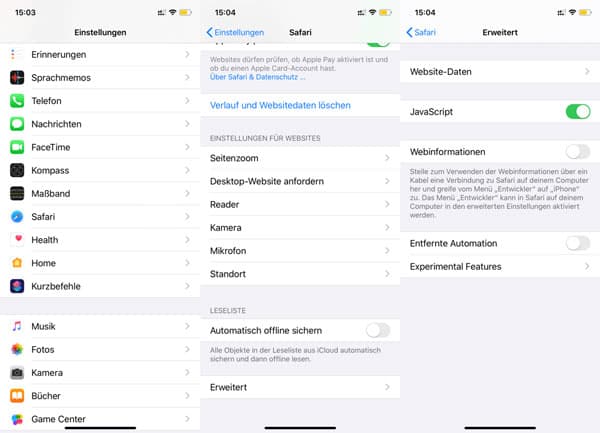
Hinweis: Diese Methode ist nicht für alle Safari-Verläufe gültig.
Bevor Sie Ihren verlorenen oder gelöschten Safari-Verlauf zurückholen, haben Sie möglicherweise keine Ahnung, wie Sie den Verlauf von Safari auf iPhone sehen können. Navigieren Sie zu "Safari" auf iPhone, klicken Sie auf das Buch-Symbol, um alle Ihrer Lesezeichen zu sehen. Dort werden alle Ihrer "Favoriten", "Verlauf" und andere Lesezeichen angezeigt. Klicken Sie auf "Verlauf". Dann können Sie alle Safari-Suchverlauf-Liste sehen. Wählen Sie einen aus und klicken Sie auf die Schaltfläche, um den Verlauf in Safari zu öffnen.
Wenn Sie den Safari-Verlauf auf Ihrem iPhone oder iPad gelöscht haben, machen Sie sich keine Sorge darum! Sie können den Safari-Verlauf von Ihrem iCloud-Backup oder iTunes-Backup wiederherstellen. Allerdings, wenn Sie vergessen, Safari-Verlauf oder Lesezeichen zu sichern, gibt es auch eine Lösung.
Sie können den Safari-Verlauf auf Ihrem iPhone oder iPad mit dem Safari-Verlauf Recovery zurückholen. Aiseesoft iPhone Datenrettung ist eine leistungsstarke Software, mit dem Sie Safari-Lesezeichen und -Verlauf aus iPhone 16/15/14/13 oder iPad wiederherstellen können. Zuerst downloaden Sie diese Safari-Datenrettung kostenlos. Was Sie noch brauchen, ist ein USB-Kabel und Ihr iPhone oder iPad, von dem Sie Safari-Verlauf wiederherstellen wollen. Nach allen Vorbereitungen folgen Sie bitte den drei Schritten unten.
Schritt 1: iPhone/iPad mit PC verbinden
Starten Sie FoneLab. Wählen Sie "iPhone Datenrettung" > "Aus iOS-Gerät wiederherstellen". Verbinden Sie Ihr iPhone/iPad mit dem Computer, bis Ihr Gerät von der Software entdeckt wird.
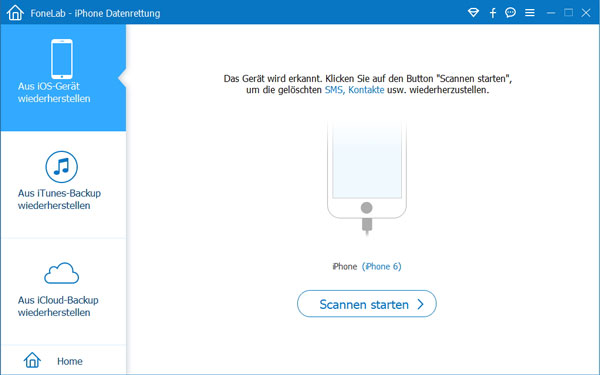
Schritt 2: Safari-Verlauf scannen
Klicken Sie auf "Scannen starten". Dann beginnt die Software Ihre gelöschte Dateien inkl. Safari-Verlauf vom iPhone/iPad zu scannen. Danach können Sie die Scanergebnisse sehen.
Schritt 3: Gelöschten Safari-Verlauf anzeigen und wiederherstellen
Klicken Sie in der linken Liste auf "Safari-Verlauf". Wählen Sie die Verläufe aus. Unten klicken Sie auf den "Wiederherstellen"-Button, um gelöschte Safari Verläufe wiederherzustellen.
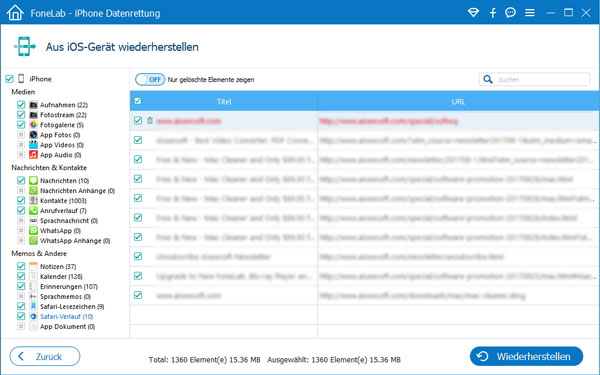
Tipps
1. Nachdem Sie den Verlauf von Safari auf iPhone oder iPad gelöscht haben, sollen Sie Ihr iPhone oder iPad nicht weiter benutzen. Jede Operation (wie das Aufnehmen oder Blättern einer anderen Webseite usw.) auf Ihrem iPhone wird die gelöschten Daten auf Ihrem iPhone oder iPad überschreiben. Deshalb um es sicherzustellen, dass die Wiederherstellung des Safari-Verlaufs auf iPhone oder iPad erfolgreich sein wird, müssen Sie darauf achten.
2. Falls Sie aus Versehen Safari-Lesezeichen löschen, klicken Sie einfach auf "Safari-Lesezeichen" > "Wiederherstellen", damit Sie das Safari-Lesezeichen wiederherstellen können.
3. Nach der Wiederherstellung Ihres gelöschten Safari-Verlaufs finden Sie den wiederhergestellten iPhone Safari-Verlauf auf Ihrem PC im Format HTML. Sie können Ihren Safari-Verlauf auf Ihrem Mac oder PC mit einigen Klicks sehen.
4. Um Ihre Handy-Daten besser zu bewahren, sollen Sie regelmäßig iPhone Daten sichern, um den plötzlichen Datenverlust zu vermeiden.
Aufgrund der obigen Beschreibung sind Sie bestimmt bewusst, dass es leicht ist, allen Safari-verlauf oder Cache zu löschen, aber es kostet Sie viel Zeit, um den gelöschten oder verlorenen Safari-Verlauf wiederherzustellen. Deshalb ist es sehr notwendig für Sie, ein Backup Ihres Safari-Verlaufs auf iPhone oder iPad zu machen. Bevor Sie den Safari-Verlauf sichern, müssen Sie Ihr iOS-Gerät mit WLAN verbinden.
Auf Ihrem Gerät gehen Sie zu "Einstellungen" > "Apple ID" > "iCloud". Streichen Sie den Button von "Safari" zu "Ein". Aktivieren Sie "iCloud Backup" und "Backup jetzt erstellen", um Ihren Safari-Verlauf und Lesezeichen auf iCloud zu synchronisieren. Notwendigenfalls können Sie Safari-Verlauf und -Lesezeichen vom iPhone/iPad über iCloud wiederherstellen, indem Sie iPhone aus iCloud wiederherstellen.
Wenn Sie den Safari-Verlauf auf iTunes gesichert haben, können Sie ganz einfach auf das Backup zugreifen und den Verlauf wiederherstellen. Mit diesem praktischen Leitfaden können Sie Schritt für Schritt durch den Prozess geführt werden. Erfahren Sie, wie Sie Ihr Gerät mit iTunes verbinden, das richtige Backup auswählen und den Safari-Verlauf erfolgreich wiederherstellen können.
Schritt 1: Schließen Sie Ihr iPhone oder iPad über ein USB-Kabel an Ihren Computer an und öffnen Sie iTunes. Klicken Sie auf das Gerät-Symbol, um das Übersicht Ihres Geräts anzuzeigen.
Schritt 2: Klicken Sie auf die Schaltfläche "Backup wiederherstellen". Wählen Sie das gewünschte iTunes-Backup aus der Liste der verfügbaren Backups aus, das den Safari-Verlauf enthält.
Schritt 3: Bestätigen Sie Ihre Auswahl und klicken Sie auf "Wiederherstellen". iTunes beginnt nun, das ausgewählte Backup auf Ihr Gerät zu übertragen. Warten Sie, bis der Vorgang abgeschlossen ist.
Schritt 4: Öffnen Sie die Safari-App nach der Wiederherstellung auf Ihrem iPhone oder iPad. Tippen Sie auf das Lesezeichen-Symbol unten rechts und wählen Sie dann die Option "Verlauf". Dort sollten Sie Ihren wiederhergestellten Safari-Verlauf sehen können.
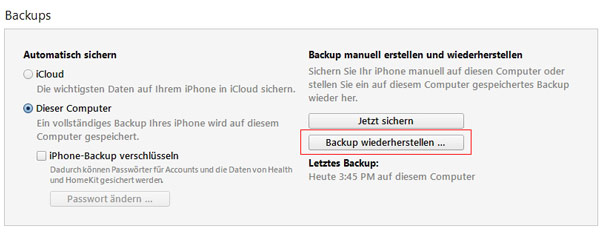
Fazit
Heute haben wir 4 Methoden vorgestellt, damit Sie verlorenen Safari-Verlauf aus iPhone/iPad wiederherstellen. Wenn Sie Aiseesoft iPhone Datenrettung nutzen, können Sie nicht nur Safari-Verlauf sondern auch vielfältige Dateien wie z.B. iPhone gelöschte Nachrichten wiederherstellen. Finden Sie diese Software nützlich, können Sie sie nach folgenden Links auf Ihrem Computer herunterladen und ausprobieren. Wenn Sie irgendwelche Frage haben, können Sie uns Kommentare schreiben.